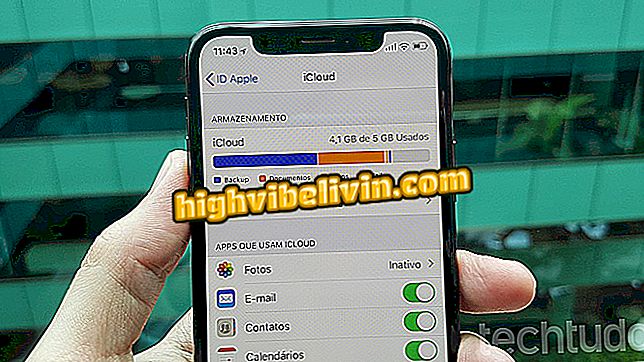Cách nâng cấp lên Windows 10 tháng 10 năm 2018
Bản cập nhật Windows 10 tháng 10 năm 2018 là phiên bản mới của hệ thống Microsoft. Được công bố vào tháng 5, trong Build 2018, phần mềm đang được phát triển và đang được phát hành cho tất cả người dùng vào thứ ba (2). Microsoft thông báo rằng bản cập nhật được phát hành theo "sóng" và sẽ được cài đặt tự động, thông qua Windows Update, trên PC của tất cả người dùng. Tuy nhiên, điều này có thể mất một vài tuần hoặc thậm chí vài tháng.
Nếu bạn không muốn chờ đợi, hãy biết rằng có một cách để "dán hàng đợi" và cài đặt bản cập nhật ngay bây giờ. Trong hướng dẫn sau, hãy xem cách cài đặt Bản cập nhật Windows 10 tháng 10 năm 2018 trên máy tính của bạn. Bản cập nhật hệ thống là miễn phí và không xóa bất kỳ tệp cá nhân nào, nhưng luôn có bản sao lưu.
Cập nhật Windows 10 tháng 10: Xem các chức năng đi kèm với bản cập nhật

Tìm hiểu cách cài đặt Windows 10 tháng 10 năm 2018 trên PC của bạn
Bạn muốn mua điện thoại di động, TV và các sản phẩm giảm giá khác? Biết so sánh
Bước 1. Truy cập cài đặt Windows và mở "Cập nhật và bảo mật";

Mở Windows Update
Bước 2. Trên Windows Update, nhấn nút "Kiểm tra cập nhật";

Tìm kiếm các bản cập nhật mới
Bước 3. Nếu bản cập nhật đã có sẵn cho PC của bạn, nó sẽ bắt đầu tải xuống. Bản cập nhật có tên "Cập nhật các tính năng cho Windows 10, phiên bản 1809";

Cập nhật đang được tải xuống
Bước 4. Bây giờ chỉ cần đợi cho đến khi bản cập nhật được tải xuống và cài đặt. Việc này có thể mất vài giờ, tùy thuộc vào tốc độ Internet và phần cứng máy tính của bạn;

Vui lòng đợi bản cập nhật được cài đặt
Bước 5. Khi cài đặt hoàn tất, bạn sẽ được thông báo. Nhấn "Khởi động lại ngay" để thực hiện cài đặt Cập nhật Windows 10 tháng 10 năm 2018.

Khởi động lại PC của bạn để hoàn tất cài đặt
Đó! Tận hưởng các mẹo để cài đặt Windows 10 tháng 10 năm 2018 Cập nhật trên PC của bạn trước hầu hết người dùng.
Windows 10 không có âm thanh: làm thế nào để giải quyết và trả lại âm thanh trên PC? Đặt câu hỏi trong Diễn đàn.

Có gì mới trong Windows 10